Hvis du er interesseret i fotografi og ønsker at redigere dine billeder professionelt, er Adobe Lightroom en vigtig software, der kan hjælpe dig med netop dette. I denne omfattende tutorial vil du lære, hvad Lightroom er, hvilke funktioner det tilbyder, og hvordan du kan bruge det effektivt for at få det bedste ud af dine billeder.
Vigtigste indsigter
Lightroom er primært en katalogsoftware, der hjælper dig med at arkivere, organisere og redigere dine billeder. Fokus ligger på en praktisk samling af værktøjer, der især er vigtige for fotografer. Det tilbyder omfattende muligheder for redigering, forvaltning af dine billeder og endda publicering. Softwaren er ikke kun egnet til professionelle, men også ideel for begyndere der ønsker at starte med billedredigering.
Trin 1: Hvad er Lightroom?
I kernen er Lightroom en katalogsoftware. Den organiserer dine fotos og giver dig mulighed for at forvalte, sortere og redigere dem. Du kan tilføje tags til billederne, mærke dem med farver eller nummerere dem for at øge overskueligheden. Dette sikrer, at du altid har styr på dine fotofiler.
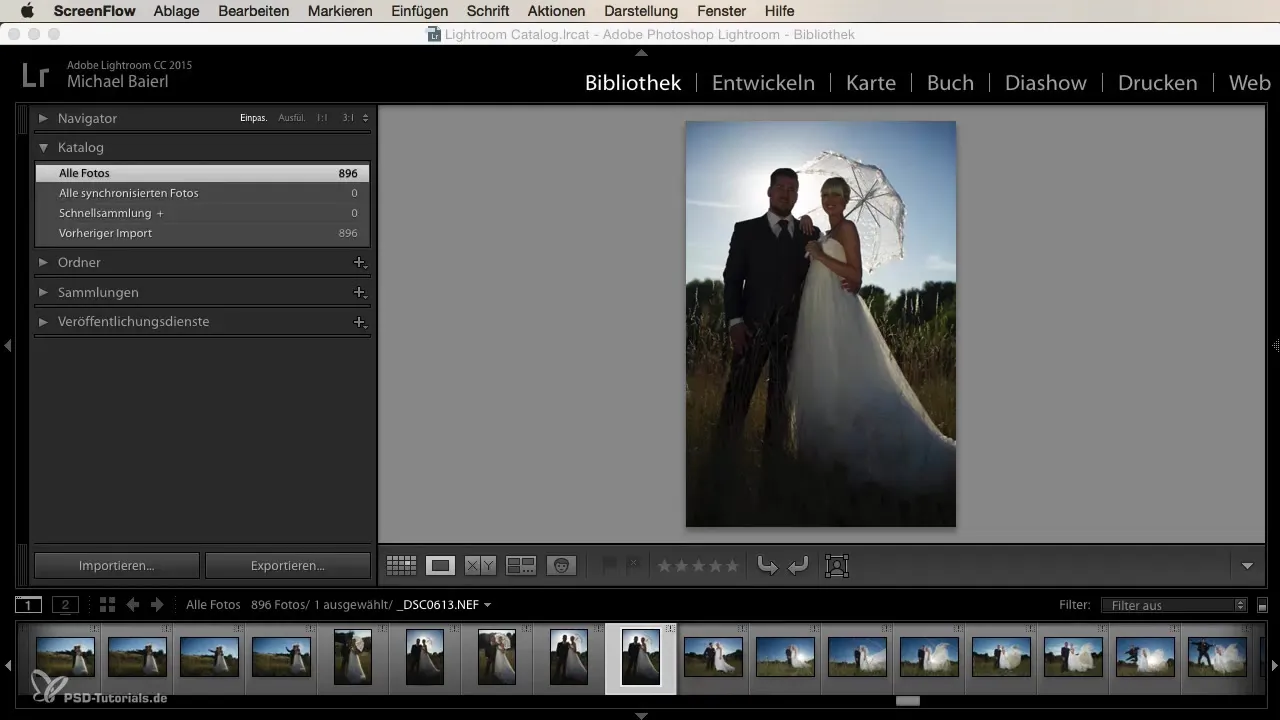
Trin 2: De forskellige moduler
Lightroom har flere moduler, herunder:
- Bibliotek: Her kan du importere, organisere og redigere dine billeder.
- Udvikle: I dette modul har du adgang til redigeringsværktøjerne. Du kan justere eksponering, kontrast, farve og meget mere.
- Kort: Ideel til geografisk placering af dine optagelser.
- Bog og diashow: Du kan nemt sammensætte dine billeder til en bog eller et diashow.
Trin 3: Redigering af billeder i Lightroom
Almindelig sagt er Lightroom et kraftfuldt værktøj til at forbedre dine fotos. Om du ønsker at oplyse skyggerne eller mørke lysene, er skyderne intuitive og lette at bruge. Her kan du også anvende filtre og forudindstillinger for at opnå bestemte looks – ideelle betingelser for at være kreativ.
Trin 4: Sammenligning med Photoshop
Der stilles ofte spørgsmålet, om du også har brug for Photoshop til billedredigering. Mens Lightroom primært er designet til organisering og grundlæggende redigering af billeder, tilbyder Photoshop nogle avancerede funktioner, som f.eks. at lave komplekse fotomontager. Ikke desto mindre kan Lightroom udføre de fleste grundlæggende redigeringer.
Trin 5: Brugen af batchbehandling
En stor fordel ved Lightroom er muligheden for batchbehandling. Hvis du f.eks. har en række billeder fra et bryllup eller en begivenhed, kan du nemt sortere dem i grupper og redigere dem sammen. Det sparer dig utrolig meget tid og gør arbejdet mere effektivt.
Trin 6: Udgivelse og deling
Lightroom tilbyder også forskellige muligheder for at offentliggøre dine værker. Du kan dele billeder direkte fra softwaren til platforme som Behance eller Facebook uden at skulle åbne en browser. Derudover kan du printe billeder, lave diashows eller endda designe bøger, hvilket forenkler workflowet enormt.
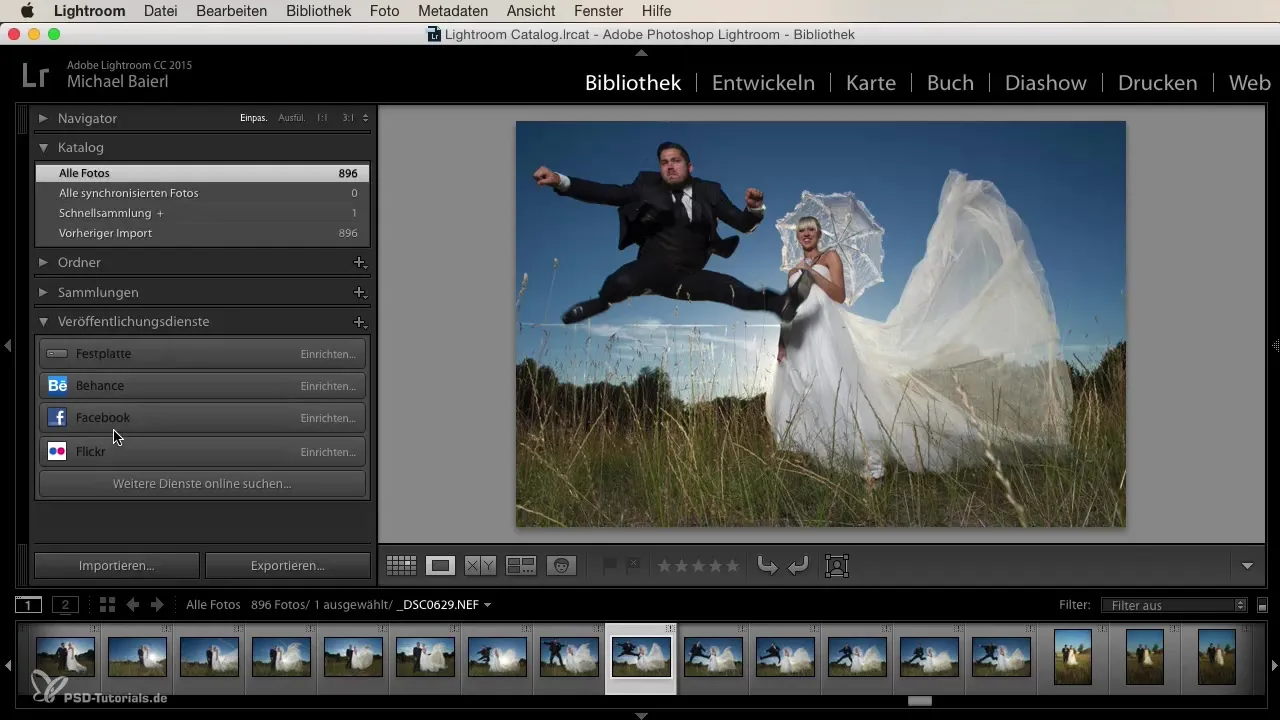
Trin 7: Første skridt med Lightroom
Begynd med at importere dine billeder i bibliotekmodulet. Her kan du vælge og organisere dine fotos. Efter importen går du til udvikle-modulet og begynder med de grundlæggende justeringer. Eksperimenter med forskellige værktøjer og find din personlige stil.
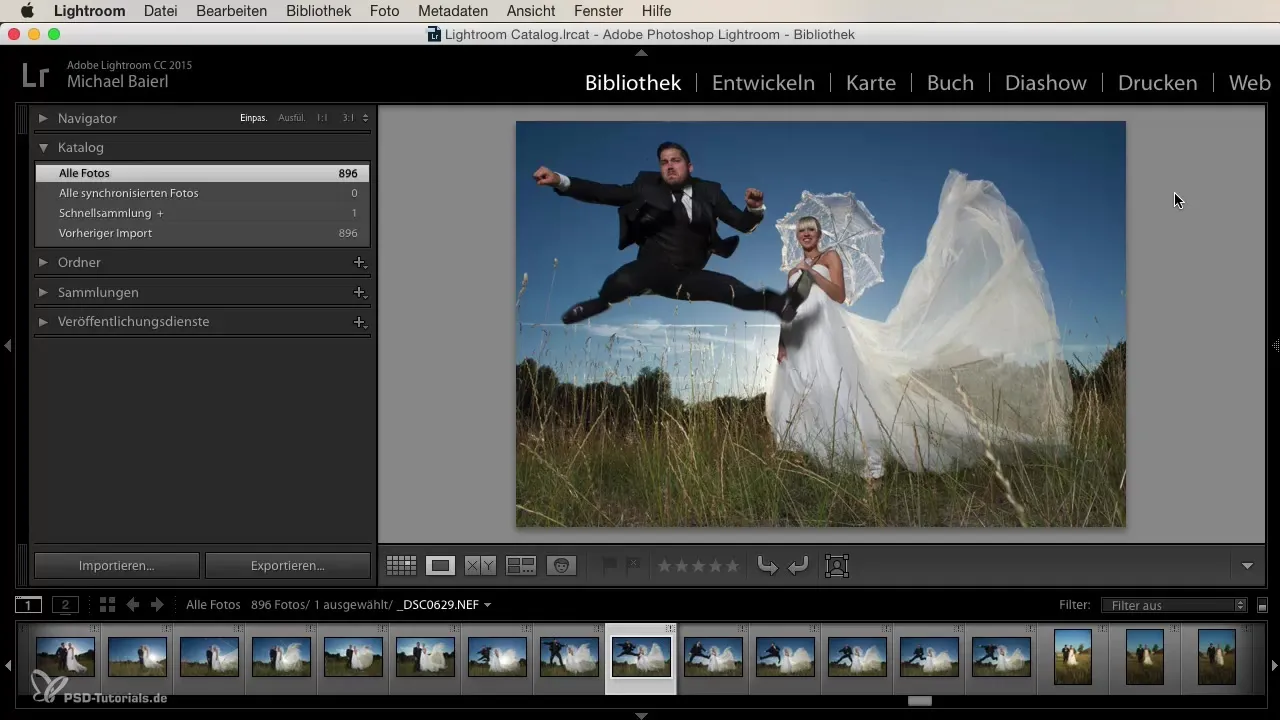
Resumé
Lightroom er en fremragende software, der hjælper dig med at organisere og redigere dine billeder. Med sine mange funktioner og moduler samt brugervenligheden er det det ideelle valg for både begyndere og avancerede fotografer. Du har nu lært grundlæggende, og du er godt forberedt til at begynde dine kreative projekter med Lightroom.
Ofte stillede spørgsmål
Hvad er Lightroom?Lightroom er en katalogsoftware, der hjælper dig med at arkivere, organisere og redigere dine billeder.
Kan jeg bruge Lightroom i stedet for Photoshop?Ja, Lightroom er ideelt til grundlæggende redigeringer. Photoshop tilbyder dog mere komplekse funktioner til avancerede redigeringer.
Hvordan fungerer batchbehandling i Lightroom?Med batchbehandling kan du redigere flere billeder på én gang, hvilket sparer tid og øger effektiviteten.
Kan jeg offentliggøre mine billeder direkte fra Lightroom?Ja, du kan offentliggøre billeder direkte på platforme som Facebook eller Behance.
Hvordan importerer jeg mine billeder i Lightroom?Gå til bibliotekmodulet og vælg de fotos, du vil importere, for at organisere dem.

